
إذا كنت على أساس منتظم باستخدام شبكة الانترنت عبر Wi-Fi، فمن المؤكد تأتي عبر الوضع عند الحاجة إلى تذكر على وجه السرعة كلمة المرور من الشبكة. وليس من الممكن دائما لجعل هذا في الذاكرة، لذلك، وكجزء من هذه المادة ونحن سوف اقول حول العديد من الطرق التي تسمح لك لتحديد اتصال بدون مفتاح على ويندوز 10 أجهزة.
تحديد كلمة السر من خدمة الواي فاي في نظام التشغيل Windows 10
توضيح على الفور أن مفتاح الأمن في جميع الحالات المبينة أدناه يمكن أن ينظر فقط لشبكات نشطة الخاصة بهم، أو لتلك التي كنت قد متصلا بالفعل. إرسال المعلومات حول خدمة الواي فاي شخص آخر لن يعمل. في المجموع، وهناك أربع طرق أساسية للحصول على البيانات على واي فاي في نظام التشغيل Windows 10. التالي، وسوف ننظر في التفاصيل لكل واحد منهم.الأسلوب 1: لينة الخاصة
هناك العديد من التطبيقات التي يمكنك معرفة مفتاح الأمان من شبكات واي فاي اتصال. ومع ذلك، ونحن نريد لتحذيرك أن بعضها الفيروسات أو تحتوي على تعليمات برمجية ضارة. على سبيل المثال، فإننا نستخدم كلمة المرور واي فاي Reveyer فائدة - أنه آمن على الأقل وفقا لخدمة فايروس توتال.
الطريقة 2: Routher لوحة الادارة
استخدام هذه الطريقة فقط في الحالات التي يوجد فيها المعدات مع اتصال نشط للشبكة التي تريد لمعرفة كلمة السر. وسوف نعمل مع واجهة الويب موجه لجميع معلومات الشبكة. أداء ما يلي:
- تشغيل المتصفح وفي شريط العنوان الخاص به، والكتابة 192.168.0.1 أو 192.168.1.1 (يعتمد على الشركة المصنعة لجهاز التوجيه والبرامج الثابتة). الذهاب إلى الصفحة المطلوبة، سترى حقلين - تحتاج إلى إدخال المستخدم وكلمة السر من جهاز التوجيه "المسؤول". وكقاعدة عامة، وهذا هو "المسؤول الادارية" أو "جذر" بدون كلمة مرور. مرة أخرى، كل هذا يتوقف على البرامج الثابتة. بعد إدخال هذه البيانات، اضغط على "دخول" زر.
- بعد ذلك، عليك أن تذهب إلى قسم "اللاسلكي" و. في المسؤولين من معدات مختلفة، قد يكون هذا البند في أماكن مختلفة. على سبيل المثال، أجهزة التوجيه TP-LINK شعبية وهو موجود على الجانب الأيسر من النافذة. من القائمة المنسدلة، انقر فوق في الصف "أمن الشبكات اللاسلكية". بعد ذلك، كنت ذات الصلة سترون من المعلومات حول حماية الشبكة اللاسلكية وكلمة المرور الخاصة به - بل هو العكس سلسلة كلمة اللاسلكية.
- تعلم مفتاح الأمان، أغلق علامة تبويب المتصفح مع واجهة جهاز التوجيه على شبكة الإنترنت. يجب الحرص على عدم تغيير إعدادات - أنها قد تؤثر سلبا على عملية أخرى للجهاز.
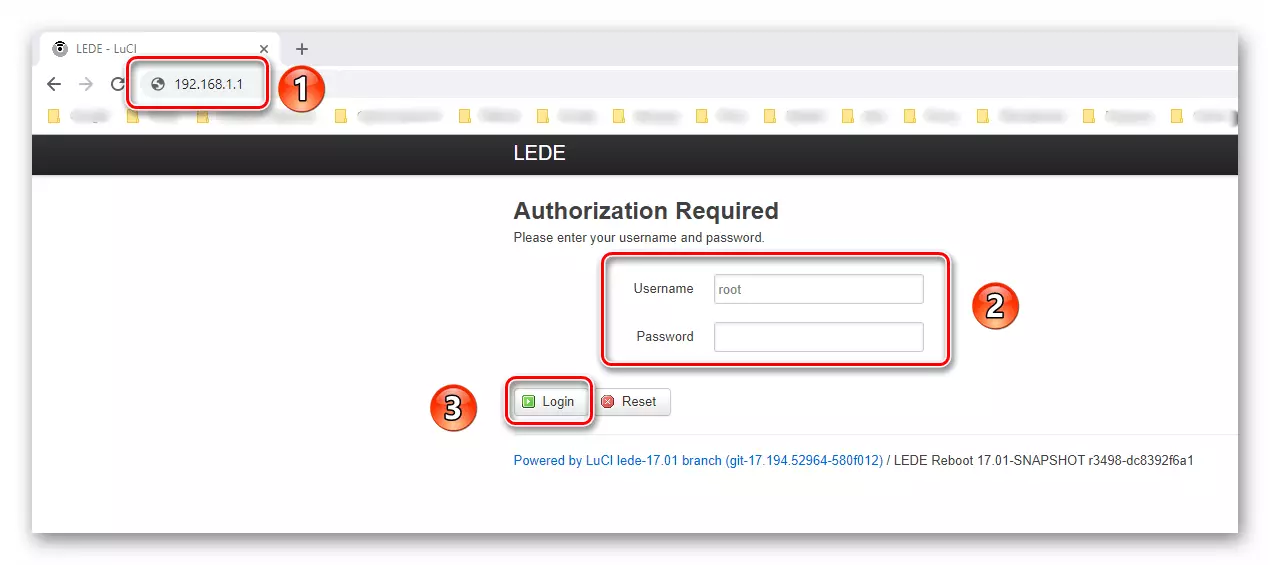
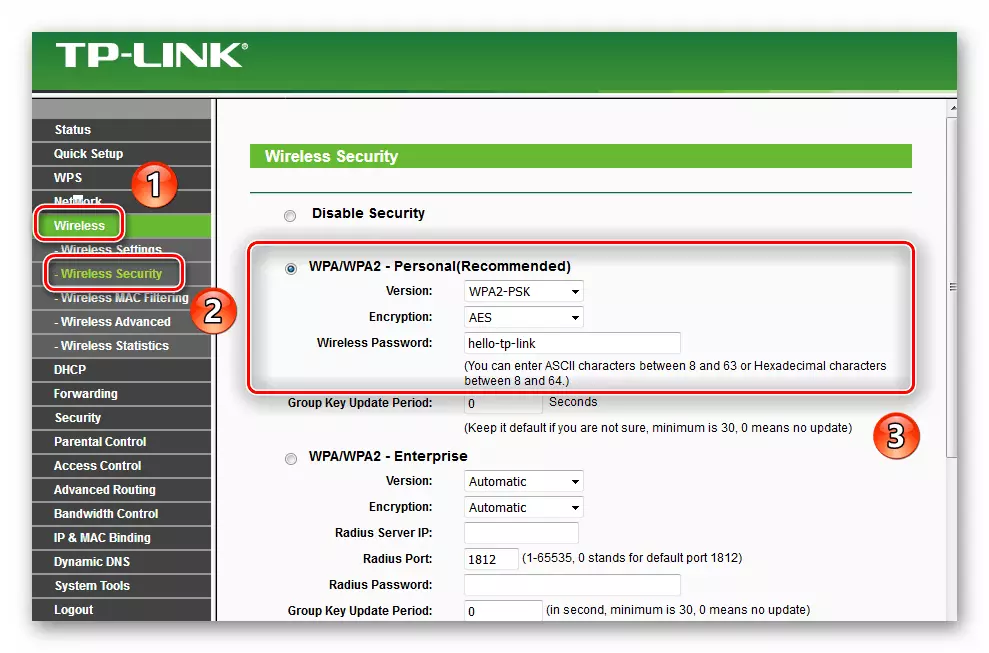
طريقة 3: معلومات النظام
بالإضافة إلى هذه الطريقة هو أنك لا تحتاج إلى تثبيت أي برامج أو إدخال أي كلمات السر. سيتم توفير جميع المعلومات من قبل نظام Windows 10 نفسه. لاحظ أنك بحاجة إلى اتصال نشط بالشبكة اللاسلكية على الجهاز.
- اضغط على زر الماوس الأيسر في الزر "ابدأ". قم بالتمرير لأسفل وابحث عن مجلد "الأدوات المساعدة". فتحه، حدد خط "لوحة التحكم" من القائمة المنسدلة.
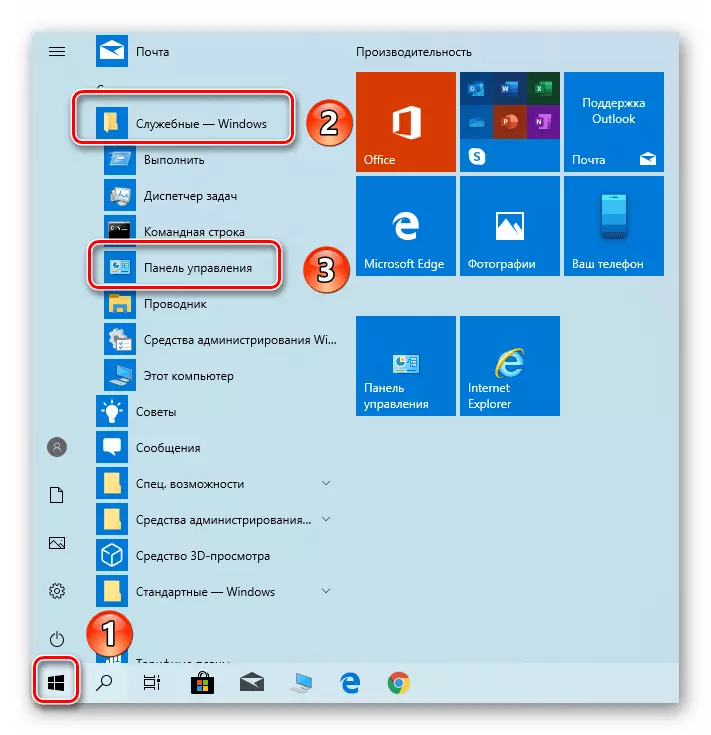
الطريقة الرابعة: المعدات المدمجة
من خلال الأداة المساعدة "سطر الأوامر" المضمنة في النظام، يتم تنفيذ الكثير من العمليات المختلفة، بما في ذلك تعريف كلمة مرور من Wi-Fi. علاوة على ذلك، بالنسبة لهذه الأغراض، لا تحتاج إلى الحصول على اتصال نشط، فقط لمعرفة اسم الشبكة التي تتصل بها مسبقا. من خلالها أننا سنبحث عن كلمة مرور.
- انقر فوق مجموعة المفاتيح "Windows + R". في النافذة إلى "تنفيذ"، اكتب الأمر CMD، ثم اضغط على "ENTER".
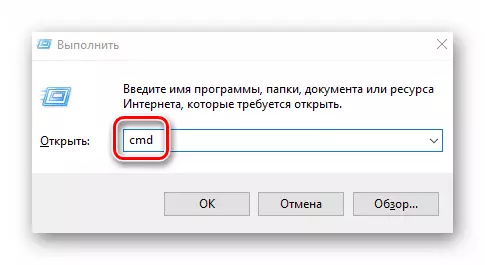
لقد تعلمت عن طرق تحديد المفتاح من Wi-Fi، وليس فقط من نشط، ولكن أيضا من الاتصالات السابقة. أذكر أنه في دوري تحتاج إلى تحديث هذا النوع من المعلومات - أجهزة التوجيه، مثل معظم الأجهزة، عرضة أيضا للقرصنة. في وقت سابق، نشرنا دليلا لتغيير كلمة المرور الصحيحة.
اقرأ المزيد: تغيير كلمة المرور على جهاز التوجيه
- انقر فوق مجموعة المفاتيح "Windows + R". في النافذة إلى "تنفيذ"، اكتب الأمر CMD، ثم اضغط على "ENTER".
